ps如何安装字体,图文详解ps如何安装字体
- 2018-08-07 22:00:02 分类:win7
在运用photoshop过程,肯定会用到很多字体,经常会看到别人设置的字体非常好看,而自己也想用到,怎么用呢?小编跟大家解释一下,photoshop中的字体需要安装的,如果不安装字体,只有系统自带的少量字体,不能够满足设计的需要。那么ps字体怎么安装呢?下面,小编给大家分享ps安装字体的经验。
做设计的都需要懂ps,很多时候我们需要安装一些新的字体,来使我们的文章或者图片更加的漂亮规范,特别是photoshop中经常遇到安装新字体的情况,因为PS自带的字体有限,所以人们为了达到想要的处理效果往往会自己下载安装别的字体,很多朋友不知道如何安装,下面,我来告诉大家如何在ps安装字体吧,
ps如何安装字体
将在网上下载的素材压缩包进行解压。
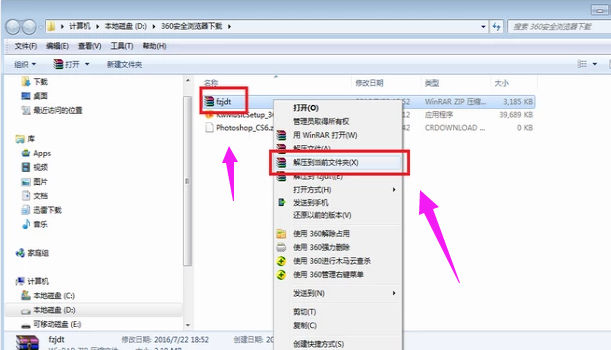
字体示例1
点击开始,在搜索框中输入字体,点击进入。
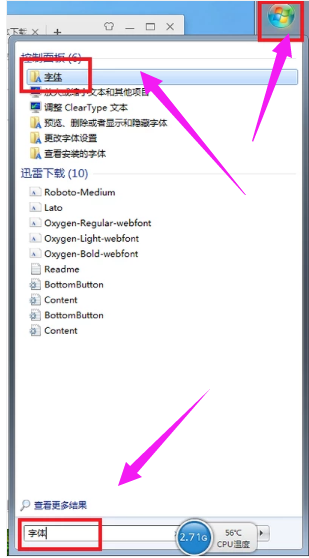
字体示例2
将刚刚解压缩的字体复制。
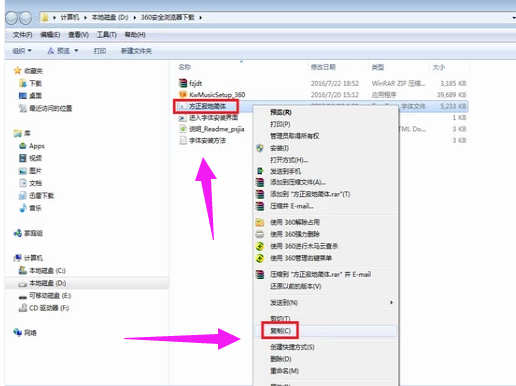
ps字体示例3
将复制的字体战粘贴到字体文件夹中。
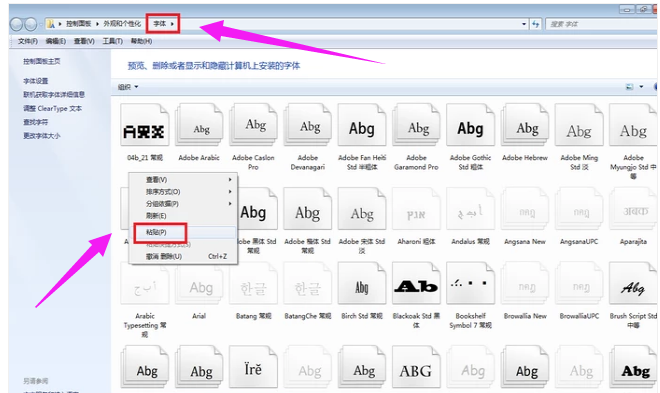
ps字体示例4
可以看到系统会自动安装字体。
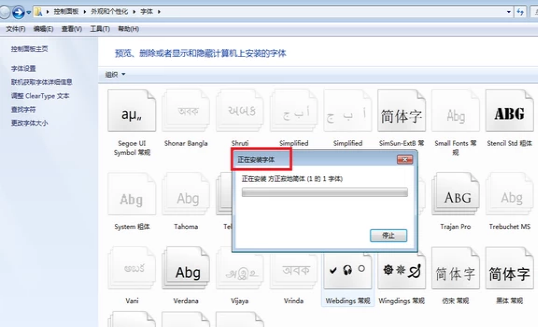
安装字体示例5
字体安装成功。
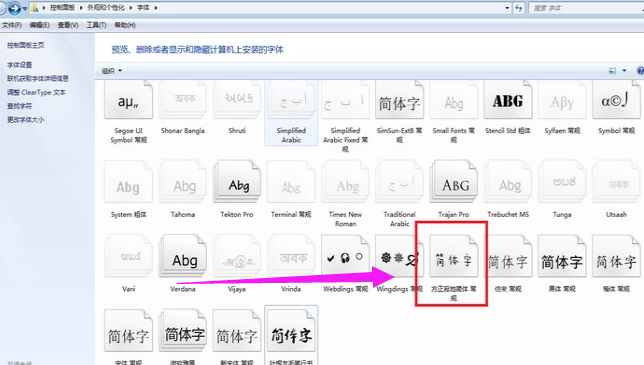
ps字体示例6
打开PS,选择文本框工具,在选择字体的下拉列表中就可以找到我们安装的字体了!
(其实不仅PS,连一般的编辑软件都能用上你新装的字体了)
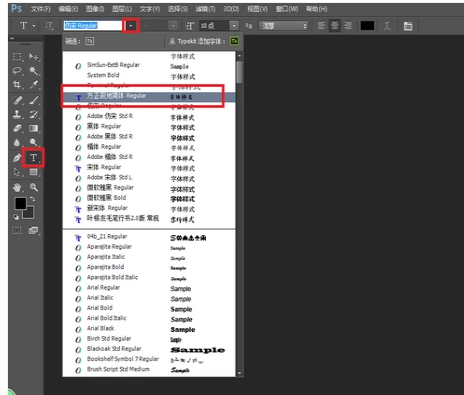
ps字体示例7
以上就是ps安装字体的经验。